홈 화면
전원이 켜지거나 조작 패널 위에 있는  를 누르면 홈 화면이 표시됩니다. 기능 설정을 지정하고 등록하려면 이 화면을 사용하십시오.
를 누르면 홈 화면이 표시됩니다. 기능 설정을 지정하고 등록하려면 이 화면을 사용하십시오.
 를 누르면 홈 화면이 표시됩니다. 기능 설정을 지정하고 등록하려면 이 화면을 사용하십시오.
를 누르면 홈 화면이 표시됩니다. 기능 설정을 지정하고 등록하려면 이 화면을 사용하십시오.
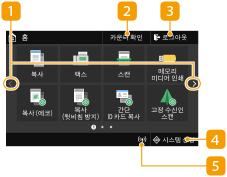 |
|
 페이지 변경 페이지 변경이것을 사용해서 홈 화면에서 다른 페이지를 봅니다. 옆으로 튕겨서 페이지를 변경할 수도 있습니다.
 <카운터 확인> <카운터 확인>총 인쇄물 용량을 표시합니다. 카운터 값 보기
 <로그아웃> <로그아웃>이 버튼을 사용해서 기기로부터 로그아웃합니다.
 <시스템 상황> <시스템 상황>인쇄 상태를 확인하거나 사용 이력을 보거나 기기의 IP 주소와 같은 네트워크 설정을 보려면 누릅니다. 용지 및 토너 카트리지의 잔량, 오류 발생 여부와 같은 기기의 상태도 확인할 수 있습니다. <시스템 상황> 화면
 Wi-Fi 아이콘 Wi-Fi 아이콘기기가 무선 LAN에 연결되면 표시됩니다.
|
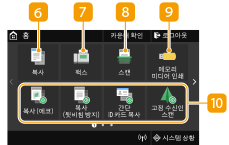 |
|
 <복사> <복사>이 버튼을 사용하여 복사를 시작합니다. 복사하기
 <팩스> <팩스>이 버튼을 사용해서 기기로부터 팩스를 송신합니다. 팩스 보내기
 <스캔> <스캔>원본을 스캔해서 전자 파일로 변환합니다. 컴퓨터에 스캔한 파일을 저장하거나, 이메일로 송신할 수 있습니다. 스캔하기
 <메모리 미디어 인쇄> <메모리 미디어 인쇄>USB 메모리 장치에 저장된 파일을 인쇄합니다. USB 메모리 장치에서 인쇄(메모리 미디어 인쇄)
 Application Library (응용 프로그램 라이브러리) 버튼 Application Library (응용 프로그램 라이브러리) 버튼이 버튼을 사용하여 원터치 조작으로 편리한 기능을 수행할 수 있습니다. 자세한 내용은 온라인 설명서 웹사이트의 Application Library(응용 프로그램 라이브러리) 설명서를 참조하십시오.
|
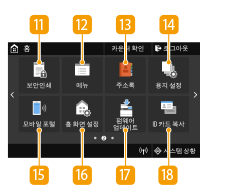 |
|
 <보안인쇄> <보안인쇄>이 기능을 사용하여 보안 문서를 인쇄합니다. PIN으로 보호된 문서 인쇄(보안 인쇄)
 <메뉴> <메뉴><기능 설정>, <환경 설정> 및 그 외 다수의 기기 설정이 이 버튼에서 시작합니다. 설정 메뉴 목록
 <주소록> <주소록>이것을 이용해서 이메일 및 팩스의 수신인을 등록 또는 편집합니다. 이메일 또는 팩스를 송신할 때에 등록된 수신인을 표시할 수도 있습니다. 수신인 등록
 <용지 설정> <용지 설정>이 버튼은 용지 카세트와 다목적 트레이에 적재되는 용지의 크기 및 종류를 지정하는 데 사용됩니다. 용지 크기 및 종류 지정
 <모바일 포털> <모바일 포털>이것을 사용해서 모바일 장치에 연결합니다. 모바일 기기와 연결
 <홈 화면 설정> <홈 화면 설정>홈 화면 버튼이 표시되는 순서를 변경할 수 있습니다. 홈 화면 사용자 정의
 <펌웨어 업데이트> <펌웨어 업데이트>인터넷을 통해 펌웨어를 업데이트할 수 있습니다. 펌웨어 업데이트
 <ID 카드 복사> <ID 카드 복사>이 기능을 사용하여 운전면허증 또는 기타 카드의 앞뒷면을 용지 한 장의 동일한 면에 복사합니다. ID 카드 사본 만들기
|
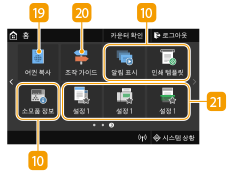 |
|
 <여권 복사> <여권 복사>한 면에 여러 개의 여권을 복사할 수 있습니다. 여권 복사
 <조작 가이드> <조작 가이드>이것을 눌러서 조작 안내 및 에러 원인/해결책을 볼 수 있습니다.
 단축 버튼 단축 버튼복사, 팩스 및 스캔에 등록된 "즐겨찾기 설정"을 표시합니다. 홈 화면에 버튼 추가하기
|